Google sheets- if လုပ်ဆောင်ချက်ကို စာသားတန်ဖိုးများဖြင့် အသုံးပြုနည်း
Google Sheets တွင် စာသားတန်ဖိုးများပါသော IF လုပ်ဆောင်ချက်ကို အသုံးပြုရန် အောက်ပါဖော်မြူလာများကို သင်အသုံးပြုနိုင်သည်-
နည်းလမ်း 1- ဆဲလ်သည် စာသားနှင့်ညီမျှခြင်းရှိမရှိ စစ်ဆေးပါ။
=IF( A2 ="Starting Center", "Yes", "No")
ဆဲလ် A2 ရှိ တန်ဖိုးသည် “ Starting Center” ဖြစ်ပါက ဤဖော်မြူလာသည် “ Yes” သို့ ပြန်သွားလိမ့်မည် – သို့မဟုတ်ပါက ၎င်းသည် “ No” သို့ ပြန်သွားပါမည်။
နည်းလမ်း 2- ဆဲလ်တွင် သီးခြားစာသားပါရှိမရှိ စစ်ဆေးပါ။
=IF(ISNUMBER(SEARCH("Guard", A2 )), "Yes", "No")
ဆဲလ် A2 တွင် တန်ဖိုးသည် ဆဲလ်အတွင်းရှိ မည်သည့်နေရာတွင်မဆို “ Guard” ပါဝင်နေပါက ဤဖော်မြူလာသည် “ Yes” သို့ ပြန်သွားလိမ့်မည် – မဟုတ်ပါက ၎င်းသည် “ No” သို့ ပြန်သွားပါမည်။
နည်းလမ်း ၃
=IF(SUMPRODUCT(--ISNUMBER(SEARCH({"Backup","Guard"}, A2 )))>0, "Yes", "No")
ဆဲလ် A2 တွင် တန်ဖိုးသည် ဆဲလ်အတွင်း၌ “ အရန်သိမ်းခြင်း” သို့မဟုတ် “ သိမ်းဆည်းရန်” ပါ၀င်ပါက ဤဖော်မြူလာသည် “ Yes” သို့ ပြန်သွားလိမ့်မည် – သို့မဟုတ်ပါက ၎င်းသည် “ No” သို့ ပြန်သွားပါမည်။
အောက်ပါနမူနာများသည် Google Sheets ရှိ အောက်ပါဒေတာအစုံဖြင့် လက်တွေ့တွင် ဖော်မြူလာတစ်ခုစီကို အသုံးပြုနည်းကို ပြသသည်-
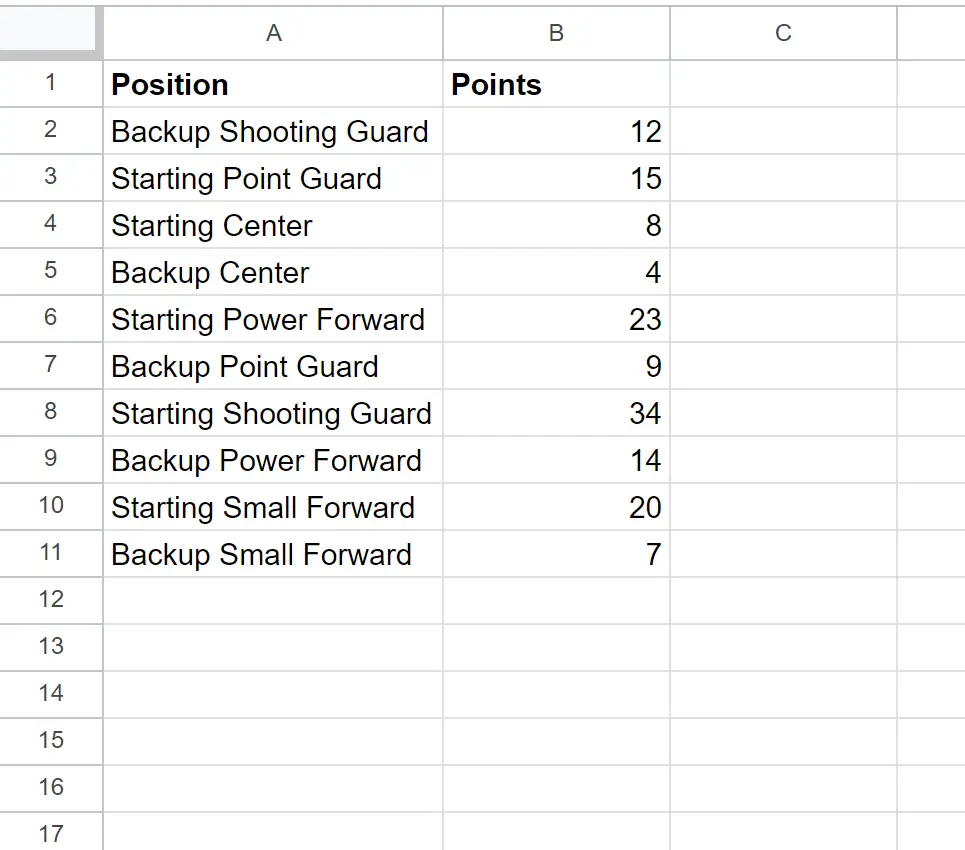
ဥပမာ 1- ဆဲလ်သည် စာသားနှင့်ညီမျှခြင်းရှိမရှိ စစ်ဆေးပါ။
ဆဲလ် A2 ရှိ တန်ဖိုးသည် “ Starting Center” နှင့် ညီမျှပါက၊ သို့မဟုတ် အခြားနည်းဖြင့် “ No” သို့ ပြန်သွားရန် ဆဲလ် C2 တွင် အောက်ပါဖော်မြူလာကို ရိုက်ထည့်နိုင်သည်-
=IF( A2 ="Starting Center", "Yes", "No")
ထို့နောက် ကျွန်ုပ်တို့သည် ဤဖော်မြူလာကို ကော်လံ C ရှိ ကျန်ဆဲလ်တစ်ခုစီသို့ နှိပ်ပြီး ဆွဲယူနိုင်သည်-
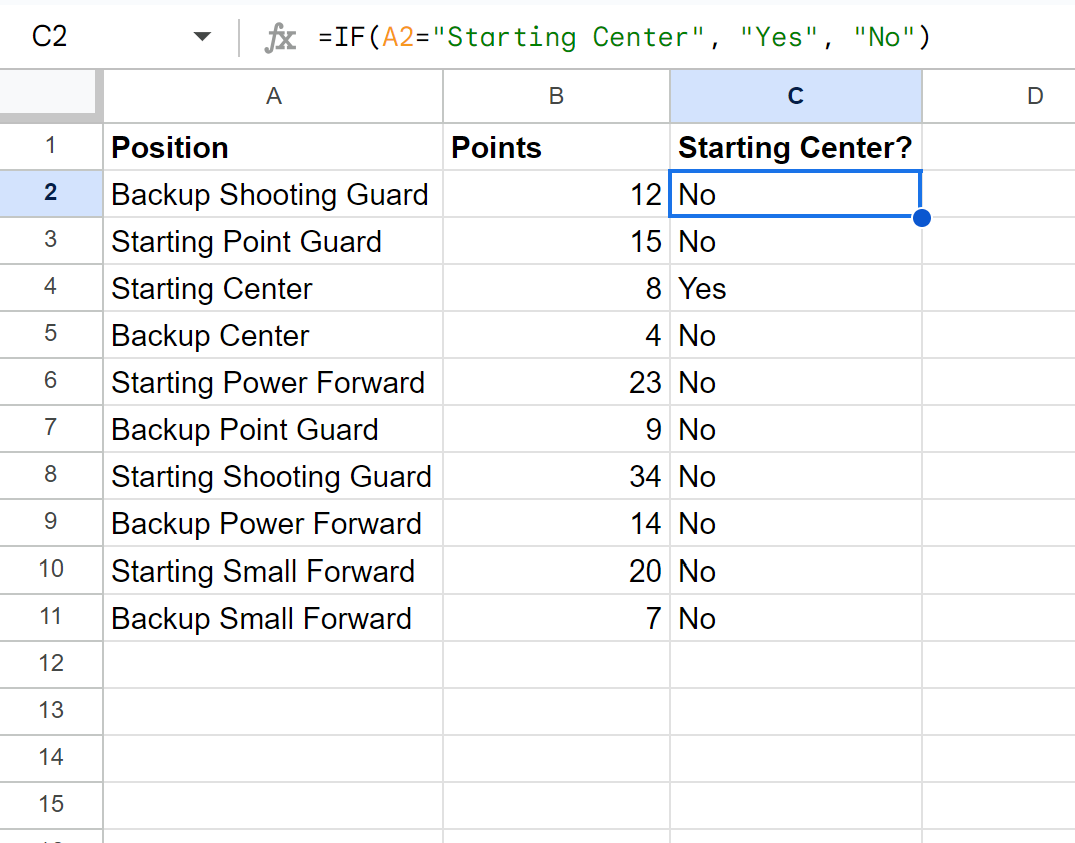
ဖော်မြူလာသည် ကော်လံ A ၏တန်ဖိုး “ Starting Center” နှင့် ညီမျှသည့် အတန်းအတွက် “ Yes” ကို ပြန်ပေးကာ အခြားအတန်းအားလုံးအတွက် “ No” ပြန်ပေးသည်။
ဥပမာ 2- ဆဲလ်တွင် သီးခြားစာသားပါရှိမရှိ စစ်ဆေးပါ။
ဆဲလ် A2 တွင် တန်ဖိုးသည် ဆဲလ်အတွင်းရှိ မည်သည့်နေရာတွင်မဆို “ Guard” ပါဝင်နေပါက၊ သို့မဟုတ် အခြားနည်းဖြင့် “ No” သို့ ပြန်သွားရန် ဆဲလ် C2 တွင် အောက်ပါဖော်မြူလာကို ရိုက်ထည့်နိုင်သည်-
=IF(ISNUMBER(SEARCH("Guard", A2 )), "Yes", "No")
ထို့နောက် ကျွန်ုပ်တို့သည် ဤဖော်မြူလာကို ကော်လံ C ရှိ ကျန်ဆဲလ်တစ်ခုစီသို့ နှိပ်ပြီး ဆွဲယူနိုင်သည်-
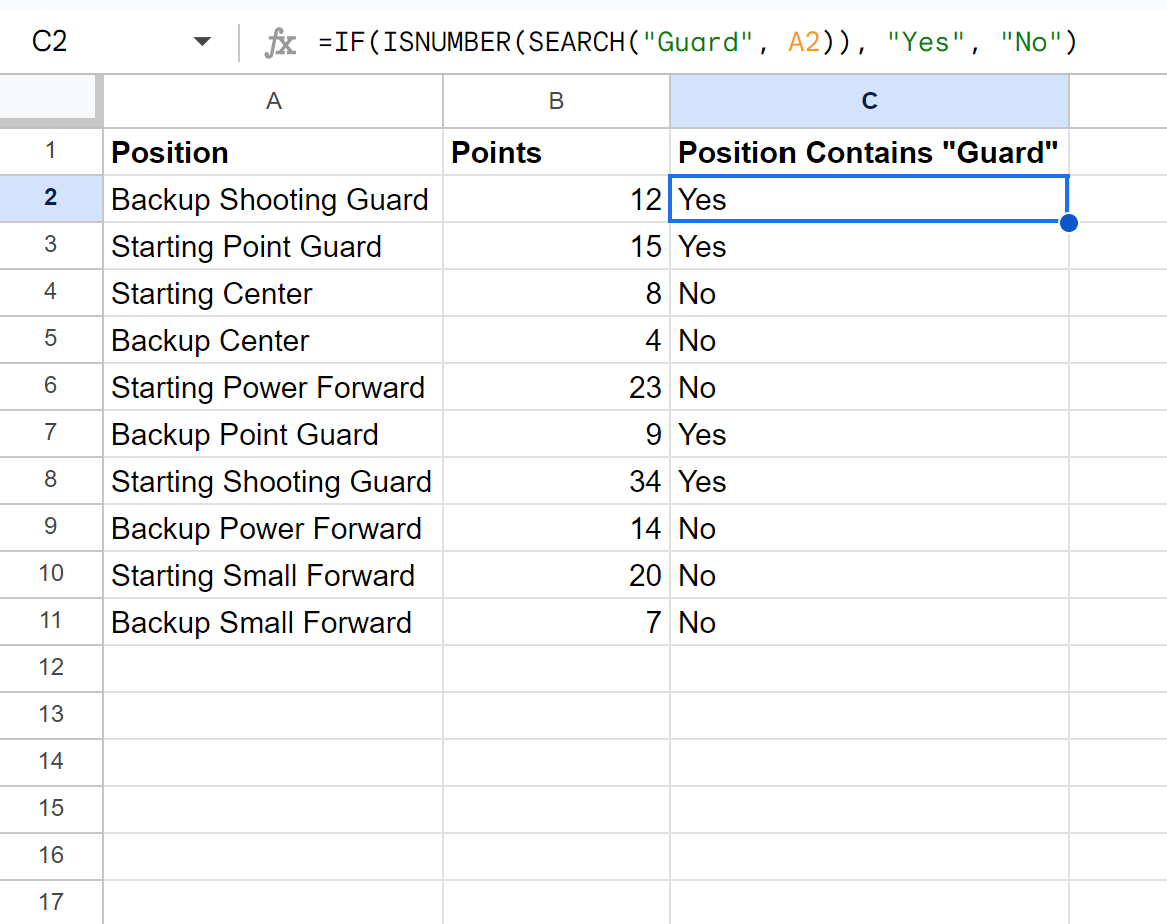
ဖော်မြူလာသည် ကော်လံ A တွင် “ Guard” ပါရှိသော အတန်းတစ်ခုစီအတွက် “ Yes” ကို ပြန်ပေးကာ အခြားအတန်းအားလုံးအတွက် “ No” ဟု ပြန်ပေးသည်။
ဥပမာ 3- ဆဲလ်တွင် သီးခြားစာသားများစွာပါရှိ၊ မရှိ စစ်ဆေးပါ။
ဆဲလ် A2 ရှိ တန်ဖိုးတွင် “ အရန်သိမ်းခြင်း” သို့မဟုတ် “ သိမ်းရန်” ပါ၀င်ပါက ဆဲလ် C2 တွင် အောက်ပါဖော်မြူလာကို ရိုက်ထည့်နိုင်သည် သို့မဟုတ် အခြားမဟုတ် “ မဟုတ်ပါ” ဟု ပြန်ပေးနိုင်ပါသည်။
=IF(SUMPRODUCT(--ISNUMBER(SEARCH({"Backup","Guard"}, A2 )))>0, "Yes", "No")
ထို့နောက် ကျွန်ုပ်တို့သည် ဤဖော်မြူလာကို ကော်လံ C ရှိ ကျန်ဆဲလ်တစ်ခုစီသို့ နှိပ်ပြီး ဆွဲယူနိုင်သည်-
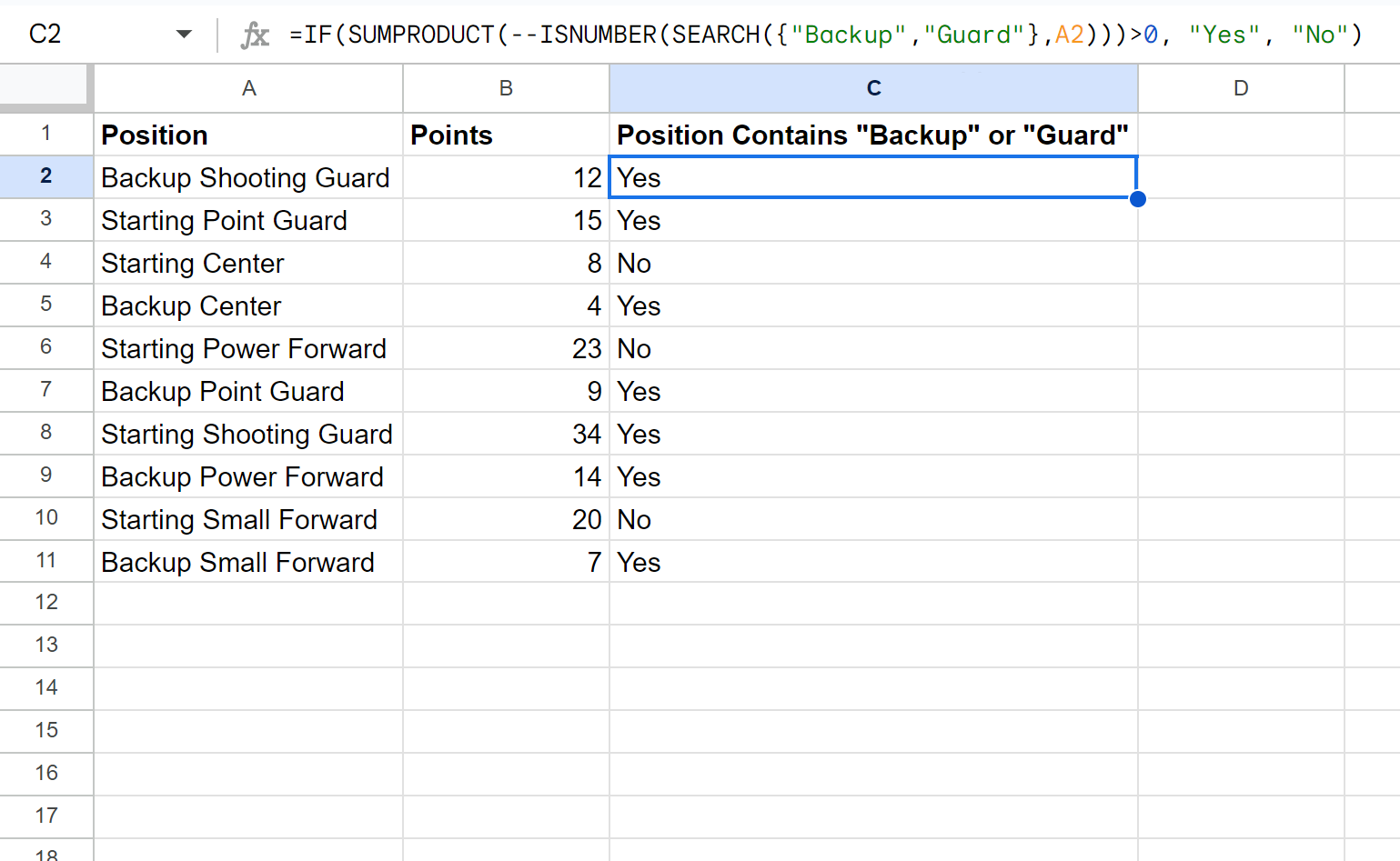
ဖော်မြူလာသည် “ Backup” သို့မဟုတ် “ Backup” ပါဝင်သော အတန်းတစ်ခုစီအတွက် “ Yes” ကို ပြန်ပေးမည်ဖြစ်ပြီး ကော်လံ A တွင် “ No” ကို ပြန်ပေးသည်။
မှတ်ချက် – သင်လိုချင်သလောက် ဆဲလ်တစ်ခုရှိ သီးခြားစာသားတန်ဖိုးများစွာကို ရှာဖွေရန် ဖော်မြူလာ curly ကွင်းစကွက်များတွင် သင်အလိုရှိသည့်အတိုင်း စာသားတန်ဖိုးများစွာကို အခမဲ့ထည့်သွင်းပါ။
ထပ်လောင်းအရင်းအမြစ်များ
အောက်ဖော်ပြပါ သင်ခန်းစာများသည် Google Sheets တွင် အခြားသော အသုံးများသည့် အလုပ်များကို မည်သို့လုပ်ဆောင်ရမည်ကို ရှင်းပြသည်-
Google Sheets- တန်ဖိုးများစွာရှိသည့် IF လုပ်ဆောင်ချက်ကို အသုံးပြုပါ။
Google Sheets- ရက်စွဲများဖြင့် IF လုပ်ဆောင်ချက်ကို မည်သို့အသုံးပြုရမည်နည်း။
Google Sheets- အနှုတ်နံပါတ်များဖြင့် IF လုပ်ဆောင်ချက်ကို မည်သို့အသုံးပြုရမည်နည်း။